买了新打印机或换了新电脑,需要将电脑和打印机连接使用。在连接之前,要先安装打印机驱动。那么打印机驱动如何安装?
如果不知道打印机驱动要怎么安装,别担心,小编在这里为大家整理了最简便的、最清晰的方法步骤~
方法一:借助工具法——驱动人生8
只需要借助一个辅助工具就能轻松快速解决问题——点击下载“驱动人生8”软件,下载完成后,在【驱动管理】处,软件会自动为你检测电脑驱动的具体型号,为你自动适配并安装。
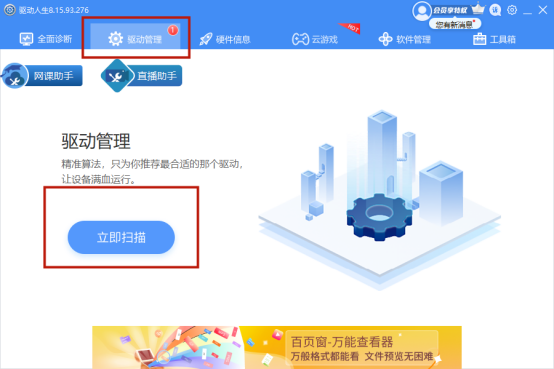
待安装完成后重启电脑,同时按下Win键与字母R键,会弹出一个运行界面,在框中输入单词【Control】,点击确定,这就顺利打开了控制面板。
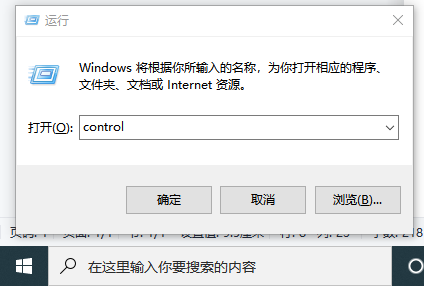
接着在【硬件和声音】—【设备和打印机】处查看是否已有要连接的打印机的驱动程序。
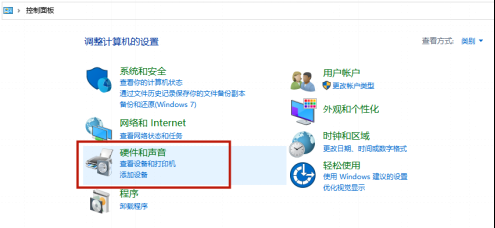
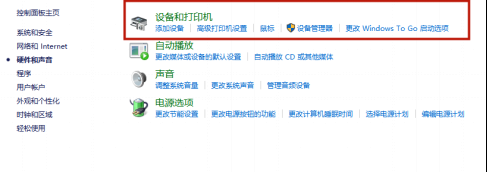
找到眼熟的打印机,单击选中后,再点击一下右键,选择将打印机【设置为默认打印机】。
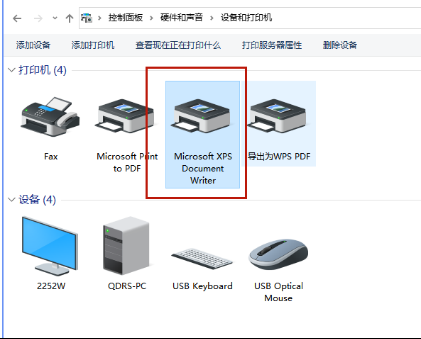
方法二:手动安装法
首先要知道自己的打印机品牌和型号,如果不清楚可以查看购买时的详情界面或说明书,打印机机身上也可能会有标识。
在搜索引擎输入品牌名,认准官网后进入在【软件和驱动下载】处选择【打印机】,输入产品型号,下载打印机驱动程序。
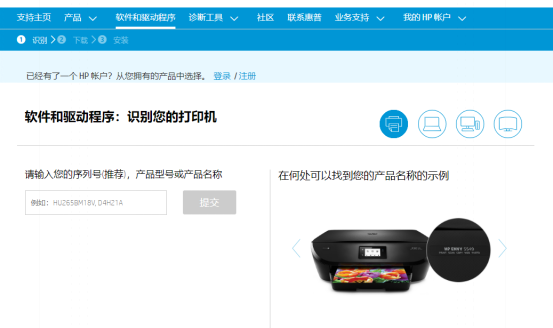
下载完成后,找到对应的程序,双击进行安装,待安装完毕后重启电脑。
为更保险起见,这时也可以借助“驱动人生8”软件进行驱动管理,对电脑驱动进行检测,若显示驱动无异常,说明打印机驱动已安装完毕,可以正常运用。如显示驱动异常,也很好解决,点击立即修复即可。
接下来就打印一份文件试试看吧!



